Grass Valley EDIUS Pro v.7.20 Manual del usuario
Página 467
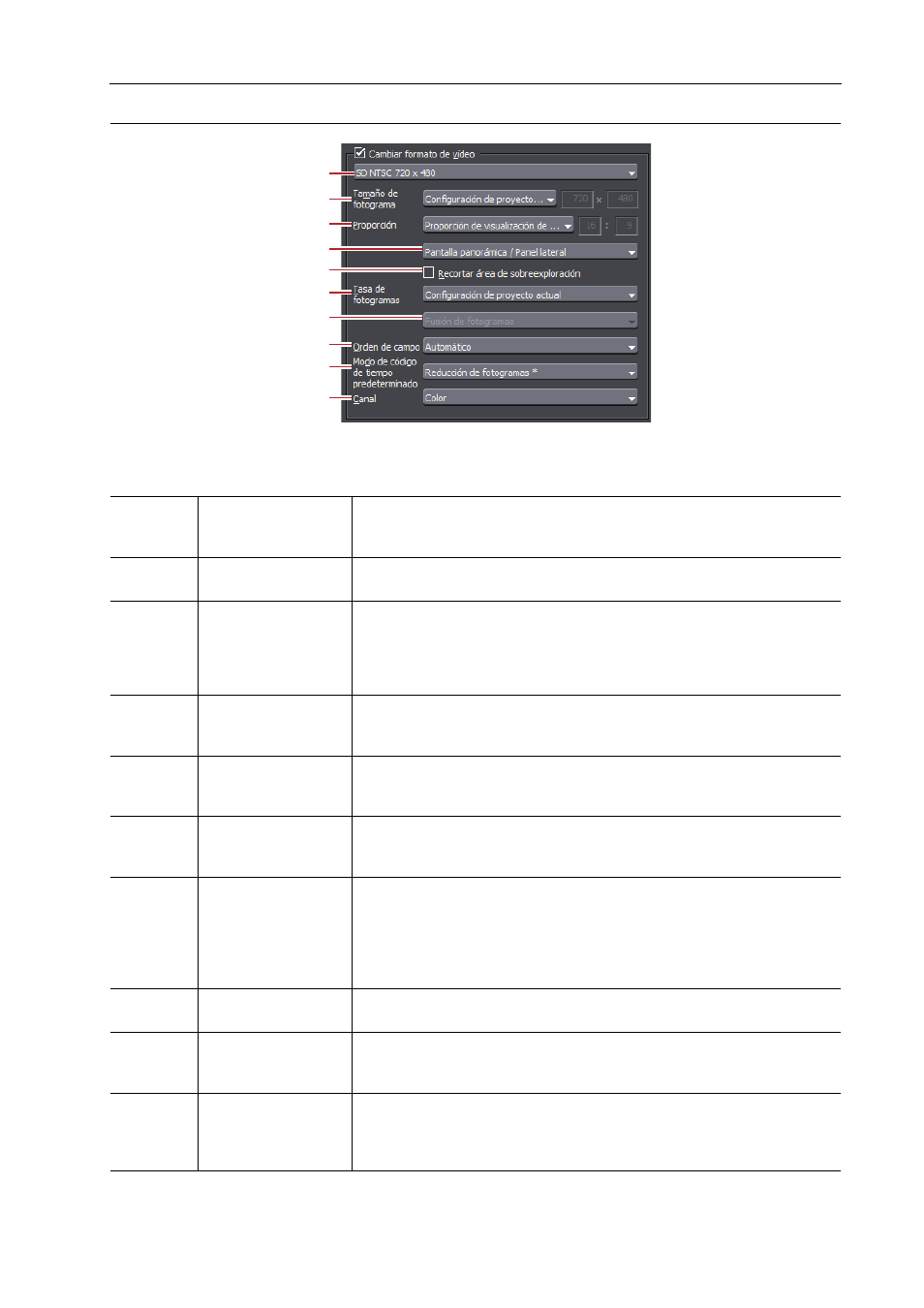
445
Exportación en formatos de archivo
EDIUS - Manual de referencia
Ajuste [Cambiar formato de vídeo]
Marcar [Cambiar formato de vídeo] exporta archivos convertidos al formato de vídeo establecido en los siguientes
elementos.
“*” en el campo de la derecha de un ajuste indica que el ajuste coincide con los ajustes del proyecto.
(1)
Lista de perfiles de
vídeo
Visualiza una lista de formatos de vídeo utilizados frecuentemente. Al selec-
cionar un formato de vídeo de la lista, [Tamaño de fotograma] y los otros ele-
mentos cambiarán a los ajustes del formato de vídeo seleccionado.
(2)
[Tamaño de foto-
grama]
Seleccione un tamaño de fotograma de la lista. Seleccione [Personalizado]
para introducir un valor de ajuste en píxeles.
(3)
[Proporción]
Seleccione una proporción de la lista. Si selecciona [Proporción de visualiza-
ción personalizada] o [Proporción de píxeles personalizada], podrá estable-
cer la proporción introduciendo valores. Si ha establecido una proporción
personalizada, asegúrese de seleccionar un método de conversión desde el
ajuste de conversión de la proporción.
(4)
Ajustes de conver-
sión de la propor-
ción
Si la proporción que está en [Proporción] difiere de los ajustes del proyecto,
seleccione el método a utilizar para convertir la proporción de la lista.
Ajuste de la conversión de la proporción
(5)
[Recortar área de
sobreexploración]
Marque este elemento para convertir la proporción tras recortar con el
tamaño de sobreexploración. El tamaño de la sobreexploración difiere en
conformidad con los ajustes del proyecto.
(6)
[Tasa de fotogra-
mas]
Seleccione una tasa de fotogramas de la lista. Si ha establecido una tasa de
fotogramas personalizada, asegúrese de seleccionar un método de conver-
sión en los ajuste de conversión de tasa de fotogramas.
(7)
Ajustes de conver-
sión de la tasa de
fotogramas
Si la tasa de fotogramas establecida en [Tasa de fotogramas] difiere del de
los ajustes del proyecto, seleccione de la lista la conversión a realizar.
Si selecciona [Fusión de fotogramas], se interpolarán fotogramas suplemen-
tarios mediante la combinación del fotograma antes y después de cada foto-
grama suplementario. Si selecciona [Fotograma más cercano], el fotograma
más cercano será utilizado para realizar fotogramas suplementarios.
(8)
[Orden de campos]
Seleccione un orden de campos de la lista. Si selecciona [Automático], el
orden de campos percibido óptimo será seleccionado automáticamente.
(9)
[Modo de código de
tiempo predetermi-
nado]
Seleccione si el vídeo a exportar visualiza el código de tiempo de reducción
de fotogramas o el código de tiempo sin reducción de fotogramas como pre-
determinado.
(10)
[Canal]
Ello podrá ser realizado cuando se haya seleccionado un exportador en el
cual se haya retenido un canal alfa y pueda ser emitido.
Seleccione si emitirá únicamente el canal de color o si emitirá el canal de
color y el canal alfa.
(1)
(2)
(3)
(4)
(5)
(6)
(7)
(8)
(9)
(10)